Paramètres du compte et de la boutique
Cliquez sur l'onglet Paramètres dans la barre de navigation supérieure. Cette page décrit les Paramètres du compte et les Paramètres de la boutique en ligne.
- Paramètres du compte
- Vos informations personnelles, d'entreprise et de facture
- Modifier votre adresse e-mail
- Modifier votre mot de passe
- Suppression de votre compte
- Paramètres de la boutique en ligne
- Changer le nom et l'adresse web de votre boutique
- Préférences générales du site web
- Préférences de la page d'accueil
- Préférences de la liste des catégories
- Préférences pour la liste des produits
- Préférences de la page de détail du produit
- Préférences de la page d'information
- Préférences de la page de paiement
Paramètres du compte
![]() Accédez à Réglages > Paramètres du compte pour mettre à jour vos coordonnées. Si vous venez de commencer, ces champs seront vides.
Accédez à Réglages > Paramètres du compte pour mettre à jour vos coordonnées. Si vous venez de commencer, ces champs seront vides.
Vérifiez tous les champs avant d'envoyer le formulaire et assurez-vous que la case Ces informations sont correctes est cochée.
Votre entreprise et vos coordonnées sont utilisées pour la facturation et l'enregistrement des noms de domaine. Vous êtes responsable de l'exactitude de ces données. Si ces informations sont incorrectes, le registre peut supprimer votre nom de domaine.
Modifier votre adresse e-mail
Afin d'éviter les spams et les courriels indésirables, votre adresse électronique ne sera jamais affichée sur votre site web. Vos clients peuvent vous contacter sur la page Contact de votre site web par le biais d'un formulaire de contact protégé contre le spam.
Si vous changez d'adresse électronique, vous devrez la vérifier à nouveau. Cela permet de s'assurer que l'adresse électronique est correcte et qu'elle peut recevoir des courriels. La procédure de vérification est très simple : vous recevrez un lien de vérification dans votre boîte aux lettres de la nouvelle adresse électronique. Lorsque vous cliquez sur le lien de vérification, assurez vous que vous l'ouvrez dans la même fenêtre de navigateur et que vous êtes connecté avec l'adresse électronique actuelle. Vous devrez confirmer le changement. Une fois la vérification effectuée, vous pouvez vous connecter avec votre nouvelle adresse électronique.
Assurez-vous que votre adresse électronique est correcte et que vous consultez régulièrement votre boîte aux lettres. Les courriels concernant les commandes, les demandes de contact et les avis de renouvellement seront envoyés à cette adresse.
Modifier votre mot de passe
![]() Vous pouvez ici modifier le mot de passe pour vous connecter à votre compte. Ce mot de passe vous donne un contrôle total sur votre boutique, alors soyez prudent avec lui ! Nous avons rassemblé quelques conseils utiles sur la page sécurité et confidentialité des boutiques en ligne.
Vous pouvez ici modifier le mot de passe pour vous connecter à votre compte. Ce mot de passe vous donne un contrôle total sur votre boutique, alors soyez prudent avec lui ! Nous avons rassemblé quelques conseils utiles sur la page sécurité et confidentialité des boutiques en ligne.
Nous ne vous demanderons jamais votre mot de passe par courriel ou par téléphone et nous ne vous l'enverrons jamais. Si quelqu'un vous demande votre mot de passe par courriel ou par téléphone ou de le saisir sur un site web : il s'agit d'une escroquerie !
Si vous avez oublié votre mot de passe, vous pouvez utiliser la page de récupération de mot de passe pour restaurer votre mot de passe.
EasyWebshop supporte également l'authentification à deux facteurs. Veuillez lire la page de documentation si vous souhaitez activer l'authentification à deux facteurs, car il n'est pas facile de la récupérer en cas de perte d'accès.
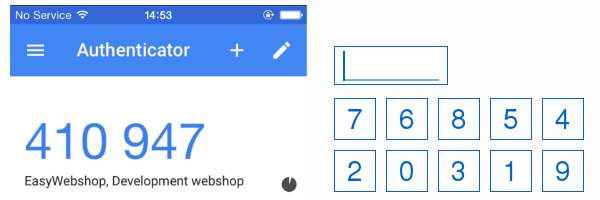
Suppression de votre boutique
![]() Utilisez ce formulaire pour supprimer votre boutique en ligne.
Utilisez ce formulaire pour supprimer votre boutique en ligne.
En tant que client, vous êtes toujours libre de venir, de partir et de revenir. Nous n'avons pas de renouvellement silencieux des abonnements et il n'y a pas d'obligation de rester jusqu'à la fin de votre version payante. Et nous ne débitons pas automatiquement votre carte de crédit !
La suppression de votre compte est un processus simple qui ne nécessite pas de confirmation écrite ou de passer par toutes sortes d'étapes. Toutes vos données de la base de données EasyWebshop seront supprimées. Cela inclut votre boutique, tous les paramètres, les produits, les clients, les commandes de vos clients et vos noms de domaine. Vous ne recevrez plus non plus d'e-mails de notre part. Ne supprimez votre compte que si vous êtes vraiment sûr de ne plus vouloir utiliser votre boutique !
Suivez les instructions à l'écran. Vous pouvez éventuellement laisser un commentaire, ce que nous apprécions beaucoup!
Confirmez en tapant OUI (en lettres capitales) dans le dernier champ et cliquez sur le bouton de confirmation.
La suppression d'une boutique est définitive. Nous respectons la décision de nos clients et ne conservons pas les données personnelles, comme le font certains fournisseurs. Vous avez le droit d'être oublié. Il n'est donc pas possible de restaurer un compte supprimé.
Si vous souhaitez simplement fermer votre boutique pendant un certain temps, utilisez Paramètres > Paramètres de la boutique en ligne pour fermer temporairement votre boutique.
Paramètres de la boutique en ligne
![]() Vous les trouverez dans Settings > Webshop Settings.
Vous les trouverez dans Settings > Webshop Settings.
- Statut
- Open : votre boutique en ligne est accessible au monde entier. Il s'agit du paramètre par défaut.
Closed : vos visiteurs verront un message indiquant que la boutique est fermée et seront invités à revenir plus tard. Utilisez ce paramètre si vous ne voulez pas que les gens visitent votre boutique pour l'instant ou si vous souhaitez fermer votre boutique pour une période plus longue. Si vous partez en vacances ou si vous souhaitez suspendre temporairement les ventes, il est préférable de ne pas fermer votre boutique, car cela aura un impact négatif sur votre classement dans les moteurs de recherche. Il peut être préférable de désactiver le panier d'achat (voir les paramètres suivants) afin que votre site Web puisse toujours être visité, mais qu'aucun produit ne puisse être acheté. - Nom de la boutique
- Le nom de votre boutique est important pour l'indexation dans les moteurs de recherche comme Google. Il apparaîtra également en tant qu'expéditeur sur tous les courriels envoyés à vos clients. Il sera utilisé comme titre de votre page d'accueil dans la barre de titre du navigateur web, mais il peut être remplacé par CMS. Ne choisissez pas un nom commercial existant qui est protégé par un brevet en tant que propriété intellectuelle.Évitez d'utiliser des caractères spéciaux (par exemple l'esperluette) dans le nom, cela peut poser des problèmes avec certaines applications de courrier électronique.
- Shop URL
- Il s'agit de l'adresse web que nous vous communiquons et sur laquelle votre boutique est toujours accessible. Elle est utilisée dans les cas où aucun nom de domaine n'est connecté à la boutique. Une fois qu'un nom de domaine est connecté, l'URL de la boutique sera redirigée vers le nom de domaine. Ne changez pas l'adresse trop souvent : cela affectera négativement votre classement dans les moteurs de recherche.
- Nom de domaine
- Si un nom de domaine est associé à la boutique, il sera indiqué ici.
- Panier d'achat / Shopping basket / Shopping bag


 Ce paramètre vous permet de modifier l'apparence du panier d'achat ou de le désactiver complètement. Si vous désactivez le panier d'achat, votre boutique en ligne devient un site web où les clients peuvent voir vos produits mais ne peuvent pas les acheter. Soyez prudent lorsque vous utilisez ce paramètre, car il est impossible d'ajouter des produits au panier d'achat. Nous recevons souvent des tickets d'assistance du type "Urgent, mes clients ne peuvent rien acheter !". C'est parce que le panier d'achat est désactivé.
Ce paramètre vous permet de modifier l'apparence du panier d'achat ou de le désactiver complètement. Si vous désactivez le panier d'achat, votre boutique en ligne devient un site web où les clients peuvent voir vos produits mais ne peuvent pas les acheter. Soyez prudent lorsque vous utilisez ce paramètre, car il est impossible d'ajouter des produits au panier d'achat. Nous recevons souvent des tickets d'assistance du type "Urgent, mes clients ne peuvent rien acheter !". C'est parce que le panier d'achat est désactivé.- Catégories internes
- Votre boutique est automatiquement incluse dans notre répertoire. Ainsi, le site web sera rapidement indexé par les moteurs de recherche. Vous pouvez sélectionner ici les trois catégories les plus pertinentes.
Page d'accueil
Ces paramètres vous permettent de modifier la façon dont votre page d'accueil est présentée à vos visiteurs.
- Nombre de produits sur la page d'accueil
- Par défaut, les 12 derniers produits ajoutés seront affichés sur votre page d'accueil. Si vous avez sélectionné l'option Promouvoir ce produit sur la page d'accueil avec un ou plusieurs produits, ces produits seront affichés à la place. Vous pouvez modifier ce paramètre ou le mettre à 0 (zéro) si vous ne souhaitez pas afficher les produits sur la page d'accueil. Une question fréquemment posée à notre service d'assistance est de savoir pourquoi aucun produit n'est affiché sur la page d'accueil, alors que ce paramètre est défini dans les paramètres du produit. C'est parce que ce paramètre est réglé sur 0.
- Afficher les catégories sur la page d'accueil
- Cette option vous permet de choisir d'afficher ou non les catégories principales sur la page d'accueil. Elle permet à vos visiteurs de commencer à naviguer facilement dès la page d'accueil.
- Afficher les niveaux de catégorie
- Choisissez ici comment vous souhaitez que le menu de navigation par catégorie soit affiché dans votre boutique.
Valeur Résultat 0 - Invisible Le menu catégorie n'est pas affiché. 1 - Par défaut Seules les catégories principales sont affichées. 2 - Détaillé Les catégories principales et les sous-catégories sont affichées. - Afficher les logos de paiement
- Cette option vous permet d'afficher les logos des méthodes de paiement que vous avez activées. La prochaine section de ce wiki est consacrée aux méthodes de paiement.
Vous pouvez afficher les logos de paiement à d'autres endroits en utilisant le mot-clé [WEBSHOP_PAYMENTLOGOS] dans CMS. Ce mot-clé sera automatiquement remplacé par les logos de paiement.Valeur Résultat Non Ne pas afficher les logos de paiement. Home Afficher les logos de paiement en bas de la page d'accueil. Panneau latéral Affichez les logos de paiement dans le menu latéral du site web. Tous les modèles ne disposent pas d'un panneau latéral. Footer Afficher les logos de paiement dans le pied de page du site web. C'est le paramètre recommandé. - Slideshow
- Cochez ou décochez cette case si vous souhaitez activer ou désactiver vos diaporamas. Vous pouvez également le faire avec le module diaporama.
- Case de recherche
- Cochez ou décochez cette case si vous souhaitez afficher ou masquer la fonction de recherche sur votre site web. Grâce à la fonction de recherche, vos clients peuvent rechercher des produits spécifiques. Si vous n'avez que quelques produits, la fonction de recherche ne renverra pas beaucoup de résultats et ne sera pas très utile. Dans ce cas, il est préférable de la désactiver.
Liste de produits
Ces paramètres vous permettent de modifier la façon dont les listes de produits sont affichées à vos visiteurs. Une liste de produits est affichée lorsque vos visiteurs cliquent sur une catégorie.
- Affichage de la catégorie
- La manière dont vos catégories sont présentées à vos visiteurs. Cela s'applique aux catégories affichées sur votre page d'accueil, aux catégories principales affichées lorsque votre visiteur clique sur l'élément de menu Webshop et aux sous-catégories dans les listes de produits. Veuillez noter que les listes de produits peuvent contenir à la fois des catégories et des produits. Les catégories seront affichées en premier. Le paramètre par défaut est Facile.
- Affichage des produits
- La façon dont vos produits sont affichés par défaut à vos visiteurs. Vos visiteurs peuvent la modifier s'ils préfèrent une autre vue du produit. L'option Affichage et tri des produits (voir ci-dessous) doit être activée pour que vos visiteurs puissent changer la vue des produits dans vos listes de produits. Si vous voulez voir les différences entre chaque vue de produit, visitez votre site web et changez la vue de produit en utilisant l'icône en haut à droite de la liste de produits. Le paramètre par défaut est Facile. Nous recevons souvent des tickets d'assistance nous informant que cette fonctionnalité ne fonctionne pas. Cela est dû au fait que vous avez modifié le paramètre sur votre site web. Les préférences des visiteurs sont enregistrées dans un cookie du navigateur et ont la priorité sur ce paramètre. Si vous supprimez les cookies de votre navigateur ou si vous utilisez un autre navigateur, les produits s'afficheront comme indiqué ici.
- Tri
- Vous pouvez trier vos produits en fonction de critères spécifiques. Les derniers produits ajoutés sur la page d'accueil sont triés par date et ne sont pas affectés par ce paramètre. Une question fréquemment posée à notre service d'assistance : mes produits sont triés de la mauvaise manière.
- Vérifiez que le champ que vous souhaitez trier (Article, Nom ou Prix) est rempli pour chaque produit.
- Les ordinateurs trient caractère par caractère. L'article A8 vient après l'article A12 car 8 > 1. Solution : l'article A08 vient avant l'article A10.
- Affichage et tri des produits
- En haut des listes de produits de votre boutique, deux menus permettent à vos visiteurs de choisir l'affichage et le tri de vos produits. Par défaut, cette option est activée. Ainsi, vos visiteurs peuvent choisir d'afficher les produits comme ils le souhaitent. Si vous ne le souhaitez pas, vous pouvez masquer les menus en désactivant cette option.
Page de détail du produit
Ces paramètres vous permettent de modifier la façon dont les produits sont présentés à vos visiteurs. Une page de détail du produit s'affiche lorsque vos visiteurs cliquent sur un produit. Auparavant, la page de détail du produit était chargée dans une nouvelle page web. Aujourd'hui, elle se charge dans la liste des produits. L'avantage est que la navigation est plus fluide et que votre visiteur n'a pas besoin de retourner à la liste de produits après chaque clic sur un produit. C'est un avantage considérable que peu de boutiques en ligne possèdent.
- Mise en page
- Ceci vous permet de choisir la mise en page de la page détaillée du produit.
Vous pouvez afficher les variations du produit sous forme de liste ou de menu déroulant. - Afficher le stock
Valeur Résultat Oui Le stock exact sera affiché dans la vue en liste et sur les pages détaillées du produit. Non Le stock ne sera pas affiché sur le site web. Toutefois, les clients ne peuvent pas commander plus d'articles qu'il n'y en a en stock. Certains marchands préfèrent ne pas afficher le stock lorsqu'ils vendent des articles de grande valeur et ne veulent pas annoncer qu'ils les ont dans leur magasin physique. Il s'agit du paramètre par défaut. Indication S'il y a moins de 10 produits en stock, Stock limité s'affiche, sinon Grand stock apparaît. Le stock ne sera pas affiché avec ces statuts de produit :
- Disponible, mais ne peut être acheté en ligne
- Pré-commande
- En rupture de stock
- Le client doit d'abord choisir une variante
- Ne pas afficher le statut du produit
- Photo zoomer
- Vos visiteurs peuvent visualiser la première photo du produit en haute qualité grâce au zoomer photo. S'ils passent le curseur de leur souris sur la photo, la version zoomée apparaît sur le côté droit de l'image. Après l'activation, le zoomer photo sera actif sur toutes les nouvelles photos principales de produits qui sont téléchargées. La taille minimale de la photo est de 600x600 pixels et la taille maximale de 1280x800 pixels. Les photos plus grandes sont automatiquement mises à l'échelle de manière proportionnelle.
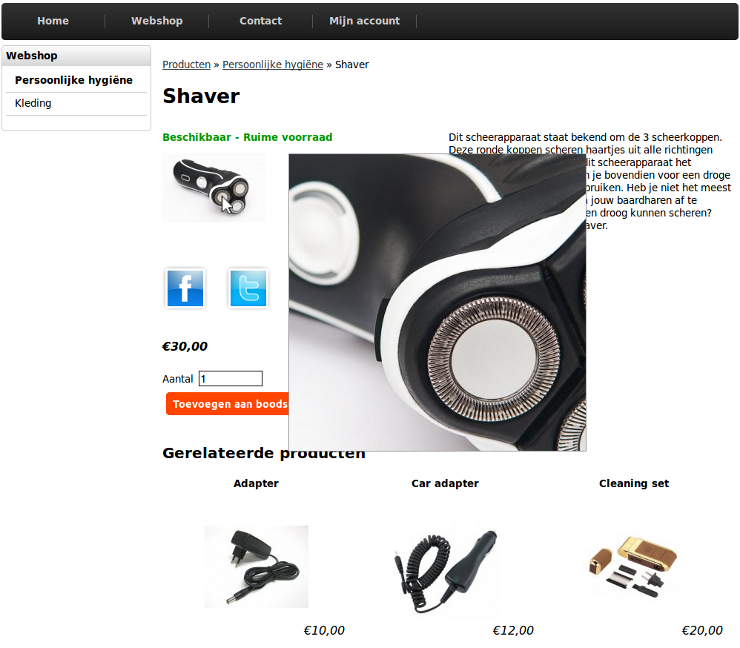
Les visiteurs ont besoin d'une souris pour faire passer le curseur au-dessus de l'image. Cette fonctionnalité ne fonctionne donc pas sur les téléphones portables. Elle affiche cependant l'image en haute qualité lorsque l'on clique dessus. Si cette fonction ne fonctionne pas, vérifiez que vous avez téléchargé une photo de produit d'une taille minimale de 600 x 600 pixels après avoir activé cette fonction.
Page d'information
La page d'information est une page web qui est ajoutée par défaut à votre navigation principale. Elle présente les informations relatives à votre entreprise et peut contenir des informations sur l'expédition et le paiement. Vous pouvez masquer cette page si vous ne la souhaitez pas ou vous pouvez créer une nouvelle page à l'aide du CMS.
- Afficher des informations sur l'entreprise ou des données personnelles sur le site web
- Cette option permet d'afficher les informations relatives à votre entreprise sur la page d'information et sur la page de contact. Vous pouvez également désactiver cette option et placer vos coordonnées ailleurs sur le site web.
Procédure de checkout
![]() Vous pouvez définir ici la procédure que vos clients doivent suivre pour commander un produit. Ce paramètre a un impact majeur sur le fonctionnement de votre boutique.
Vous pouvez définir ici la procédure que vos clients doivent suivre pour commander un produit. Ce paramètre a un impact majeur sur le fonctionnement de votre boutique.
Vous trouverez ce paramètre dans Paramètres > Clients checkout.
Si Clients checkout n'apparaît pas dans le menu, modifiez le niveau d'expérience utilisateur en Avancé dans Paramètres > Niveau d'expérience utilisateur.
- Invité
- Vos clients remplissent leurs coordonnées et vous contactent par courrier électronique. La création d'un compte client n'est pas nécessaire.
- Compte
- Vos clients doivent s'inscrire dans la boutique pour obtenir leur propre compte. Dans ce compte, ils peuvent suivre leurs commandes. Vous pouvez gérer les clients, restreindre l'accès au compte ou envoyer des lettres d'information. Vos clients doivent vérifier leur adresse électronique pour s'assurer qu'elle est correcte. Pour certains clients, cela peut constituer un obstacle.
- Hybride
- Il s'agit d'une combinaison des modes de paiement Guest et Account Vos clients peuvent choisir de créer un compte ou de passer à la caisse en tant qu'invité. Il s'agit du paramètre par défaut et recommandé.
- Privé
- Seuls les clients existants (ou les clients que vous avez ajoutés vous-même) peuvent passer une commande. Vous pouvez bien sûr passer des commandes pour vos clients avec le Point de Vente.Cette option désactive l'enregistrement des comptes dans votre boutique.
Le paramètre par défaut est Hybrid. S'il n'y a pas de raison de le modifier, nous vous recommandons de conserver ce paramètre.
Page suivante: Méthodes de paiement et prestataires de services de paiement
- Introduction
- Gestion des produits
- Configuration de la boutique
- Paramètres du compte et de la boutique
- Méthodes de paiement et prestataires de services de paiement
- Factures et conditions générales
- Définition des frais d'expédition
- Réductions et surtaxes
- Enregistrement et transfert des noms de domaine
- Boutique multilingue
- Connexion à d'autres plateformes
- Adresses web personnalisées
- Gestion de plusieurs boutiques en ligne (Multishop)
- Envoi automatique d'e-mails aux clients
- Concevoir une belle mise en page
- Gestion des commandes
- Marketing
- Modules
- Sauvegardes et exportation des données
- E-mail et messagerie web
- Comptes administrateur
- Photos de haute qualité
- Authentification à deux facteurs
- Étiquettes
- Balises META - Vérification d'un site Internet
- Chat en direct
- Diaporama
- Analyse d'audience - Google Analytics
- Filtres
- Point de Vente (PDV)
- Champs du formulaire
- Produits numériques ou virtuels
- Système de réservation (Symcalia)
- Livre d'or
- Contacter le service d'assistance